Este wikiHow te enseña a organizar tus contactos de Skype agregándolos a listas personalizadas. Asegúrese de estar utilizando la última versión de Skype Classic antes de trabajar con listas de contactos.
Parte uno de tres:
Creando una lista
-
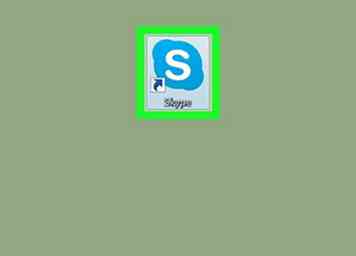 1 Skype abierto. Lo encontrará en la carpeta de aplicaciones en una Mac o en el menú de Windows / Inicio en una PC.
1 Skype abierto. Lo encontrará en la carpeta de aplicaciones en una Mac o en el menú de Windows / Inicio en una PC. - Si no has iniciado sesión en Skype, inicia sesión ahora.
-
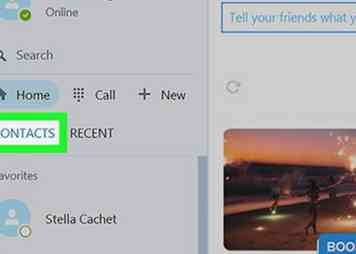 2 Haga clic derecho en CONTACTOS lengüeta. Está cerca de la parte superior de la columna de la izquierda. Aparecerá un menú emergente.
2 Haga clic derecho en CONTACTOS lengüeta. Está cerca de la parte superior de la columna de la izquierda. Aparecerá un menú emergente. -
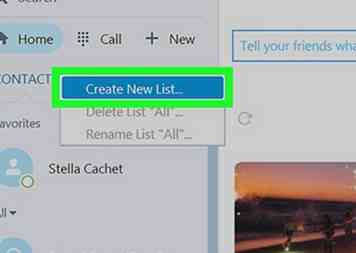 3 Hacer clic Crea una nueva lista ... .
3 Hacer clic Crea una nueva lista ... . -
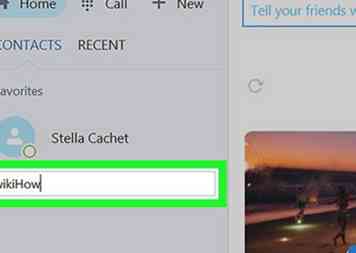 4 Escriba un nombre para la lista y presione ↵ Entrar. Esto debería ser algo que describa a las personas que está agregando a la lista (por ejemplo, amigos del trabajo, familia). Ahora puede agregar contactos a la lista para mantenerlos organizados.[1]
4 Escriba un nombre para la lista y presione ↵ Entrar. Esto debería ser algo que describa a las personas que está agregando a la lista (por ejemplo, amigos del trabajo, familia). Ahora puede agregar contactos a la lista para mantenerlos organizados.[1] - Repita este proceso para crear listas adicionales.
- Para ver sus listas, haga clic en CONTACTOS pestaña, luego haga clic en la flecha hacia abajo junto a "Todo". A continuación, puede hacer clic en el nombre de una lista para ver solo los contactos en esta lista.
- Si está usando una Mac, también tendrá una barra de Listas encima de su lista de conversación.
Parte dos de tres:
Agregar contactos a listas
-
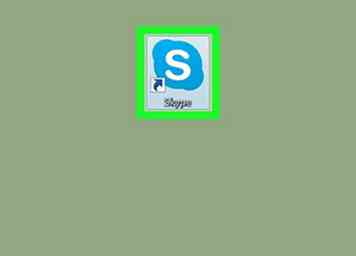 1 Skype abierto. Lo encontrará en la carpeta de aplicaciones en una Mac o en el menú de Windows / Inicio en una PC.
1 Skype abierto. Lo encontrará en la carpeta de aplicaciones en una Mac o en el menú de Windows / Inicio en una PC. - Si no has iniciado sesión en Skype, inicia sesión ahora.
-
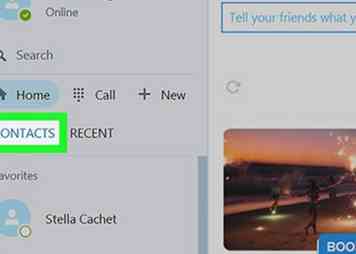 2 Haga clic en el CONTACTOS lengüeta. Está cerca de la parte superior de la columna de la izquierda. Esto muestra una lista de todos sus contactos.
2 Haga clic en el CONTACTOS lengüeta. Está cerca de la parte superior de la columna de la izquierda. Esto muestra una lista de todos sus contactos. - Esto puede parecer un icono de la libreta de direcciones en algunas versiones de Skype.
-
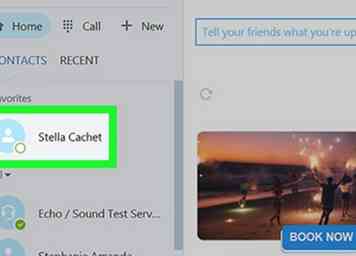 3 Haga clic derecho en el nombre de un contacto. Este debe ser un contacto que quiera agregar a su nueva lista. Un menú aparecerá.
3 Haga clic derecho en el nombre de un contacto. Este debe ser un contacto que quiera agregar a su nueva lista. Un menú aparecerá. - Si su computadora no tiene el botón derecho del mouse, presione Ctrl en su teclado mientras hace clic en el botón izquierdo.
-
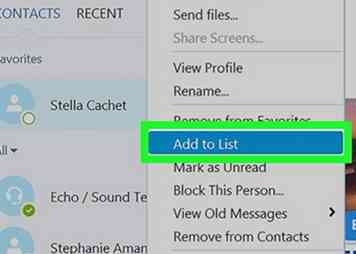 4 Hacer clic Agregar a la lista. Otro menú se expandirá.
4 Hacer clic Agregar a la lista. Otro menú se expandirá. -
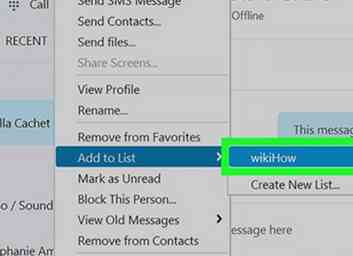 5 Seleccione una lista Esto agrega el contacto a la lista seleccionada.[2]
5 Seleccione una lista Esto agrega el contacto a la lista seleccionada.[2] - Si tú ves Administrar listas en lugar de Agregar a la lista, esto significa que el contacto ya está en otra lista. Está bien, porque los contactos se pueden agregar a múltiples listas. Simplemente haga click Administrar listas, luego seleccione el nombre de la nueva lista para agregarlos.
- Para ver sus listas, haga clic en CONTACTOS pestaña, luego haga clic en la flecha hacia abajo junto a "Todo". A continuación, puede hacer clic en el nombre de una lista para ver solo los contactos en esta lista.
- Si está usando una Mac, también tendrá una barra de Listas encima de su lista de conversación.
Parte tres de tres:
Gestión de listas
-
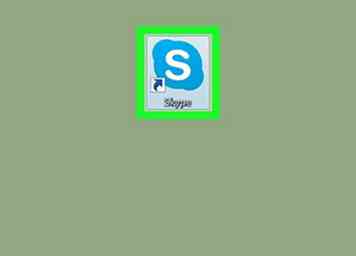 1 Skype abierto. Lo encontrará en la carpeta de aplicaciones en una Mac o en el menú de Windows / Inicio en una PC.
1 Skype abierto. Lo encontrará en la carpeta de aplicaciones en una Mac o en el menú de Windows / Inicio en una PC. - Si no has iniciado sesión en Skype, inicia sesión ahora.
-
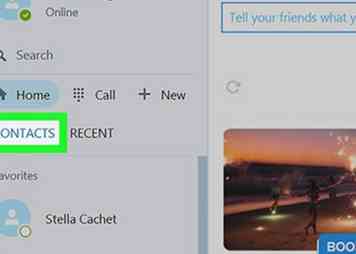 2 Haga clic en el CONTACTOS lengüeta. Está en la parte superior de la columna de la izquierda.
2 Haga clic en el CONTACTOS lengüeta. Está en la parte superior de la columna de la izquierda. -
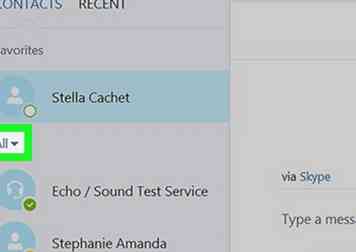 3 Haga clic en la flecha hacia abajo al lado de "Todos"."Está cerca de la parte superior de la columna de la izquierda. Se expandirá un menú que muestra los nombres de todas sus listas de contactos.[3]
3 Haga clic en la flecha hacia abajo al lado de "Todos"."Está cerca de la parte superior de la columna de la izquierda. Se expandirá un menú que muestra los nombres de todas sus listas de contactos.[3] -
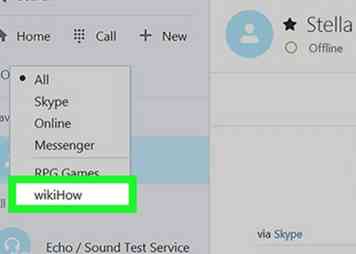 4 Haga clic en una lista.
4 Haga clic en una lista. -
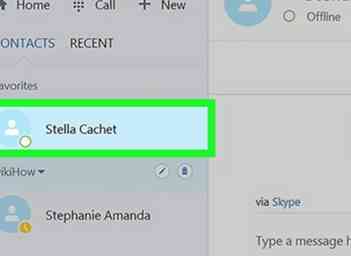 5 Pase el mouse sobre el nombre de la lista. Dos iconos aparecerán al lado del nombre de la lista.
5 Pase el mouse sobre el nombre de la lista. Dos iconos aparecerán al lado del nombre de la lista. -
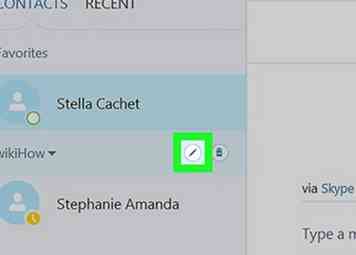 6 Haga clic en el ícono de lápiz para cambiar el nombre de la lista. Ahora puede borrar lo que hay en la caja y escribir un nuevo nombre para la lista. Cuando termines, presiona ↵ Entrar o ⏎ Regreso para salvar tu trabajo
6 Haga clic en el ícono de lápiz para cambiar el nombre de la lista. Ahora puede borrar lo que hay en la caja y escribir un nuevo nombre para la lista. Cuando termines, presiona ↵ Entrar o ⏎ Regreso para salvar tu trabajo - No puede cambiar el nombre de una lista predeterminada, como "En línea" o "Skype".
-
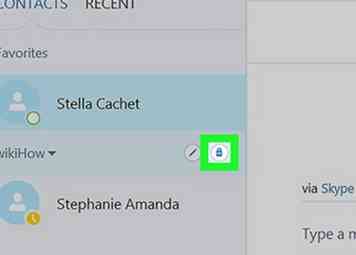 7 Haga clic en el ícono de la papelera para eliminar la lista. Esto elimina la lista de Skype sin eliminar los miembros de la lista.
7 Haga clic en el ícono de la papelera para eliminar la lista. Esto elimina la lista de Skype sin eliminar los miembros de la lista.
Facebook
Twitter
Google+
 Minotauromaquia
Minotauromaquia
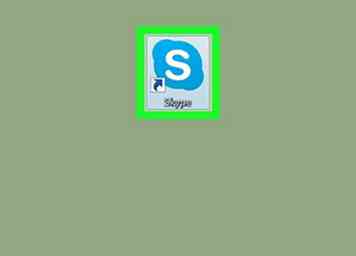 1 Skype abierto. Lo encontrará en la carpeta de aplicaciones en una Mac o en el menú de Windows / Inicio en una PC.
1 Skype abierto. Lo encontrará en la carpeta de aplicaciones en una Mac o en el menú de Windows / Inicio en una PC. 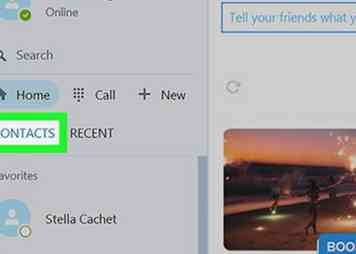 2 Haga clic derecho en
2 Haga clic derecho en 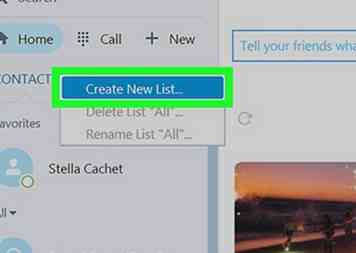 3 Hacer clic
3 Hacer clic 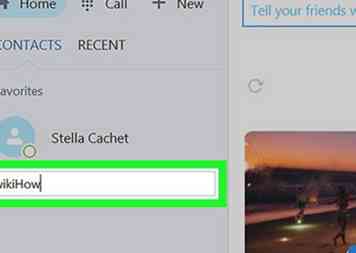 4 Escriba un nombre para la lista y presione
4 Escriba un nombre para la lista y presione 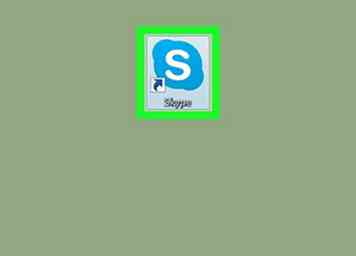 1 Skype abierto. Lo encontrará en la carpeta de aplicaciones en una Mac o en el menú de Windows / Inicio en una PC.
1 Skype abierto. Lo encontrará en la carpeta de aplicaciones en una Mac o en el menú de Windows / Inicio en una PC. 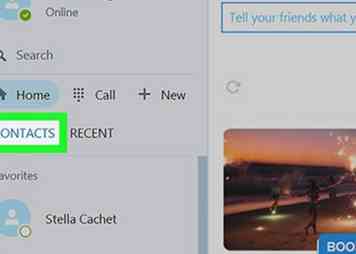 2 Haga clic en el
2 Haga clic en el 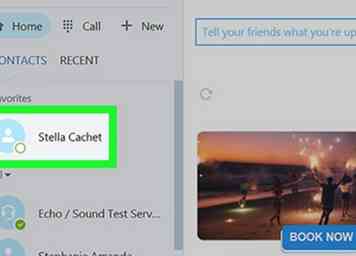 3 Haga clic derecho en el nombre de un contacto. Este debe ser un contacto que quiera agregar a su nueva lista. Un menú aparecerá.
3 Haga clic derecho en el nombre de un contacto. Este debe ser un contacto que quiera agregar a su nueva lista. Un menú aparecerá. 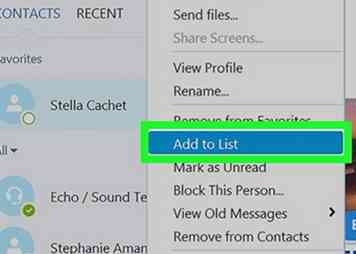 4 Hacer clic
4 Hacer clic 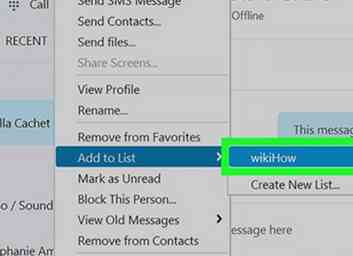 5 Seleccione una lista Esto agrega el contacto a la lista seleccionada.[2]
5 Seleccione una lista Esto agrega el contacto a la lista seleccionada.[2] 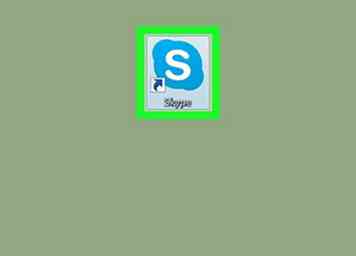 1 Skype abierto. Lo encontrará en la carpeta de aplicaciones en una Mac o en el menú de Windows / Inicio en una PC.
1 Skype abierto. Lo encontrará en la carpeta de aplicaciones en una Mac o en el menú de Windows / Inicio en una PC. 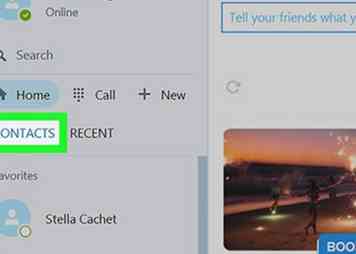 2 Haga clic en el
2 Haga clic en el 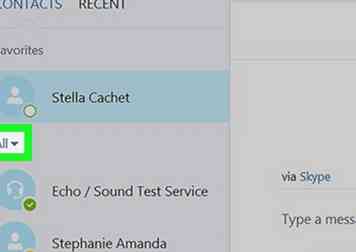 3 Haga clic en la flecha hacia abajo al lado de "Todos"."Está cerca de la parte superior de la columna de la izquierda. Se expandirá un menú que muestra los nombres de todas sus listas de contactos.[3]
3 Haga clic en la flecha hacia abajo al lado de "Todos"."Está cerca de la parte superior de la columna de la izquierda. Se expandirá un menú que muestra los nombres de todas sus listas de contactos.[3] 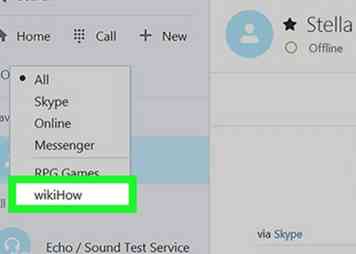 4 Haga clic en una lista.
4 Haga clic en una lista. 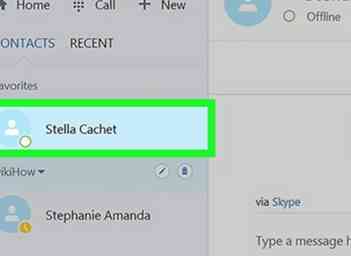 5 Pase el mouse sobre el nombre de la lista. Dos iconos aparecerán al lado del nombre de la lista.
5 Pase el mouse sobre el nombre de la lista. Dos iconos aparecerán al lado del nombre de la lista. 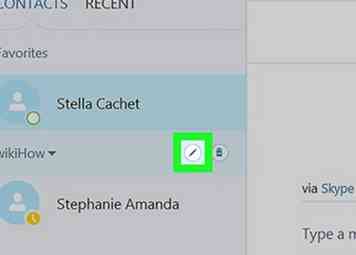 6 Haga clic en el ícono de lápiz para cambiar el nombre de la lista. Ahora puede borrar lo que hay en la caja y escribir un nuevo nombre para la lista. Cuando termines, presiona
6 Haga clic en el ícono de lápiz para cambiar el nombre de la lista. Ahora puede borrar lo que hay en la caja y escribir un nuevo nombre para la lista. Cuando termines, presiona 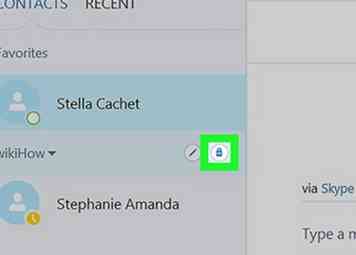 7 Haga clic en el ícono de la papelera para eliminar la lista. Esto elimina la lista de Skype sin eliminar los miembros de la lista.
7 Haga clic en el ícono de la papelera para eliminar la lista. Esto elimina la lista de Skype sin eliminar los miembros de la lista.